1. Пiдключить кабелi так, як показано на малюнку

2. Ввiмкнiть роутер
3.Ввiмкнiть компьютер, з якого ви будите налаштовувати роутер(він повинен бути підключений до роутеру або до одного з портів 1-4, або через Wi-Fi)
4.На комп'ютері зайдіть в настройки протоколу TCP/IP підключення по локальній мережі
5.У вікні «Протокол Інтернету(TCP/IP)» виберіть «отримати настройки автоматично»
6.Натисніть кнопку «ОК» і «закрити» в наступному вікні
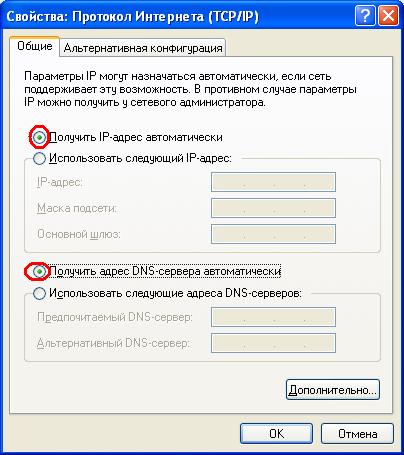
7.Зайдіть у меню Пуск, і натисніть кнопку «Виконати» («Run») (Якщо у вас Windows Vista наберіть комбінацію клавіш «Windows»+«R»)
8.У вікні, що відкрилося, англійськими буквами наберіть «cmd» і натисніть кнопку «OK»

9.У вікні, що відкрилося, англійськими буквами наберіть «ipconfig» і натисніть кнопку «Enter»

10. Запам'ятаєте цифри, які написані в рядку «Основної шлюз»(Default Gateway у разі англійської версії ОС Windows), і введіть їх в адресний рядок браузера(то, ніж ви зазвичай заходите в інтернет)(у даному випадку це 192.168.9.1)

11. У вікні, що з'явилося, введіть пароль доступу на ваш роутер (по замовчанню «Admin» пароль- "")
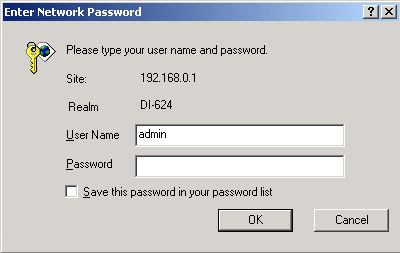
У вікні, що з'явилося, виберіть пункт меню «Internet»
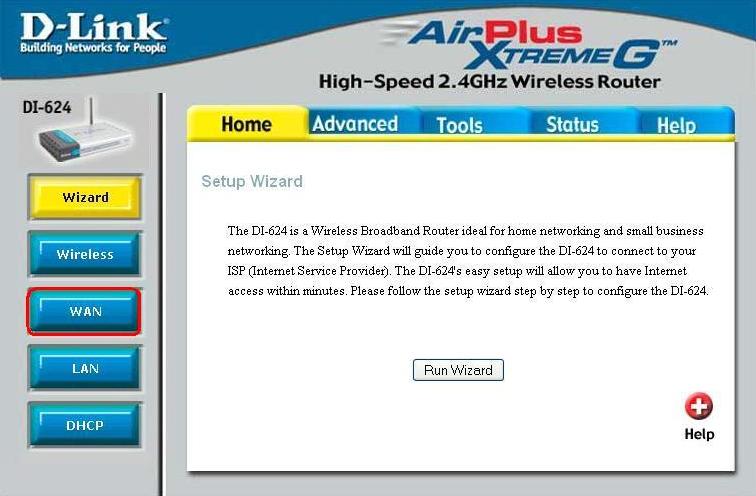
13. В розділі «WAN», выберіть «Static IP», після чого аповните наступні поля згідно картки абонента
«IP Address» — IP адреси
«Subnet Mask» — Маска пiдмережi
«ISP Gateway Address» — Шлюз
«Primary DNS Address» — Основній Сервер Доменніх Iмен
Поля «MAC Address» і «MTU» заповнювати не потрібно
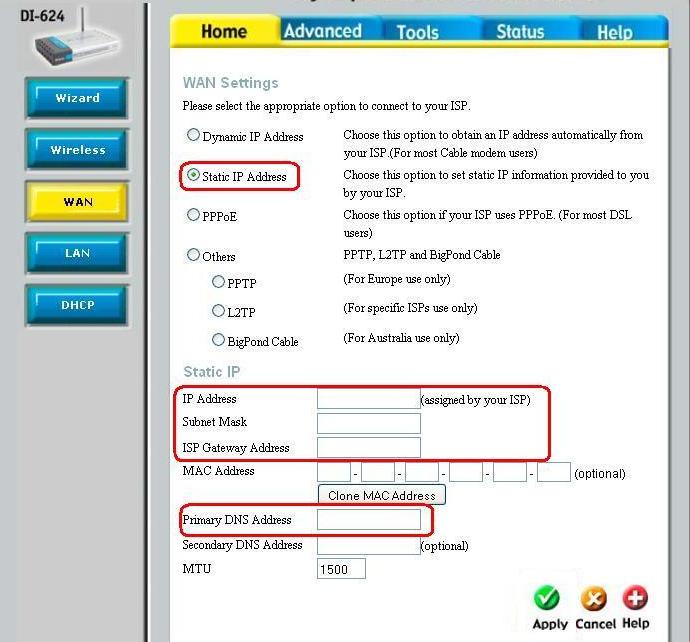
14. Налаштування бездротової мережі: выберіть пункт «Wireless».
Заповнить наступні поля:
Wireless Radio — On (Включення бездротової мережі)
SSID — Им'я Вашої мережі
наступні пункти, це тип шифрування Вашої мережі, потрібно обрати ті, які підтримує Ваш Wi-Fi адаптер)
Security — WPA2
Cipher Type — TKIP
PSK/EAP — PSK
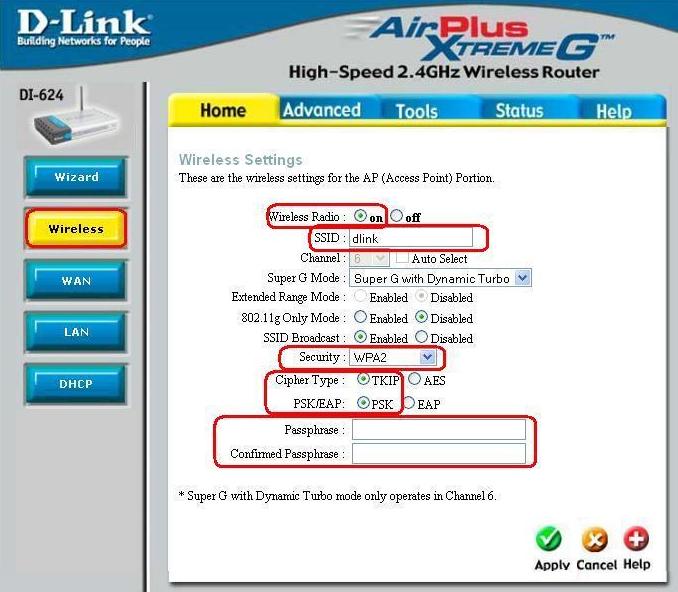
15. Налаштування DHCP (Динамічна видача адрес). Перейдить в розділ DHCP.
Параметр DHCP Server повінен бути Enabled
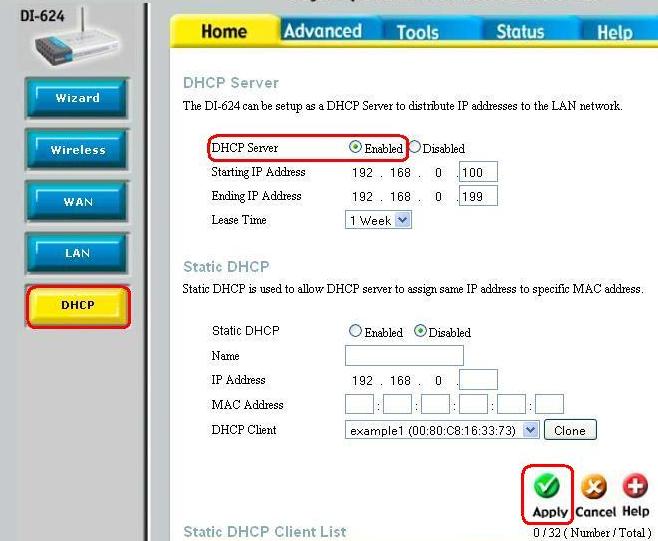
16.После заповнення вказаних полів натисніть кнопку «Apply» вгорі сторінки
17. Після збереження настройок і перезавантаження роутера перевіряємо інтернет :-)